Настройки SETUP BIOS весьма значительная по объему материала тема по причине их большого количества и разнообразия вариантов, в зависимости от производителя и конкретной материнской платы. Нужно отметить, что в BIOS SETUP видно только часть настроек. Другие настройки скрыты и доступны только посредством специальных утилит.
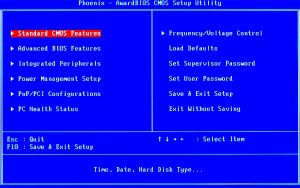
В этой статье приводятся ссылки на почти все настройки параметров SETUP BIOS фирмы AWARD Software International Inc. В BIOS конкретной материнской платы некоторых из приведенных параметров может и не быть. Одни и те же параметры могут иметь разные названия у разных производителей материнской платы, поэтому в приведенных здесь настройках указаны разные варианты названий одних и тех же параметров.
Для того чтобы попасть в BIOS SETUP нужно на начальном этапе загрузки компьютера после включения нажать определенную кнопку на клавиатуре или комбинацию кнопок. В подавляющем большинстве случаев это кнопка Delete (Del) или F2. Иногда встречается F10 в основном у компьютеров и ноутбуков компаний HP и Compaq. Другие варианты встречаются очень редко. Но, на всякий случай приведу другие возможные кнопки и их комбинации:
F1, F3, F10, F11, F12; Ctrl+Schift+S; Ctrl+Alt+S; Ctrl+Alt+Esc; Ctrl+Alt+Del; ESC; Ins; Alt; Ctrl; Ctrl+Esc; Ctrl+Alt; Ctrl+Alt+Ins; Ctrl+S; Ctrl+Schift+Esc; Ctrl+Schift+Alt+Del.
Кроме того существуют различные утилиты позволяющие просматривать и изменять настройки BIOS прямо из под операционной системы Windows, но приняты настройки будут только после перезагрузки в режиме DOS.
Для удобства поиска и восприятия материал разбит на несколько страниц в соответствии с разделами меню SETUP BIOS.
Раздел ADVANCED BIOS FEATURES
Раздел CHIPSET FEATURES SETUP
Раздел PnP/PCI Configuration Setup
Раздел Power Management Setup


Круто! Список возможных комбинаций реально очень актуальный сейчас. Очень много встречал компьютер с нестандартной комбинацией
У МЕНЯ ВИНДА XP ПРИ ЗАГРУЗКЕ ВЫДАЁТ СИНИЙ ЭКРАН СМЕРТИ С ОШИБКОЙ 0X0000008Е (0XС0000005,0XF5F36780,0XF9C2AF94,0X00000000) ПОДСКАЖИТЕ: ЧТО МОЖНО СДЕЛАТЬ ?
Найти в интернете информацию по запросу 0X0000008Е .
Доброго времени суток уважаемые коллеги!
Меня зовут Вячеслав, я представляю компанию, работающую в сфере интернет бизнеса более 5 лет. Мы внимательно ознакомились с вашим сайтом и пришли к выводу о высоком качестве его дизайна и наполнения. Мы заинтересованы в приобретении вашего проекта. Если Вам будет интересно наше предложение, предлагаю обсудить более детально все возникшие вопросы.
С уважением, Вячеслав.
Спасибо, поможет пользователем у кого не стандартные клавиши для входа.
Всем привет! у меня проблема с ноутбуком LENOVO IDEAPAD Y500 Windows 7 32 INTEL CORE i7 ВИДИО NVIDIA GEFORCE GT650M СТАЛ ОЧЕНЬ СИЛЬНО ГРЕТЬСЯ и глючить думал забился пылью отдал на чистку всё почистили толку «0» работает 15-30 минут и всё глюки пошли В ЧЁМ ПРИЧИНА? ЕСЛИ СДАТЬ ВАМ НА РЕМОНТ СКОЛЬКО ПРИМЕРНО ЭТО БУДЕТ СТОИТЬ?
А,не думал-ТЕРМОПАСТУ поменять?!У меня z580,было пратически тоже самое,поменял и всё!Тут главное не запускать!Чипсет «гавкнет» и тогда уже…,ОЙ!!!Подобрать на леновскую материнку,проблематично!!!
На один и тот харддиск хочу установить вторую систему Windows 7 Профессиональная 64bit. Создал третий раздел на жёстком диске G. При установке с загрузочного диска останавливается загрузка и спрашивает драйвер для этого харддиска? Где его взять? Или нужно устанавливать по другому способу?
Видимо у Вас какой-то экзотический контроллер жесткого диска драйвера на который не нашлось в довольно обширной базе драйверов Windows 7. Драйвер нужно скачать на сайте производителя материнской платы если это системный блок PC или производителя ноутбука. Драйвер должен быть именно для устанавливаемой версии Windows, то есть в данном случае для Windows 7 64bit. Скачанный драйвер поместить в распакованном виде на USB флэшку и указать его местонахождение при запросе инсталлятора.
Проверю у себя на компе.